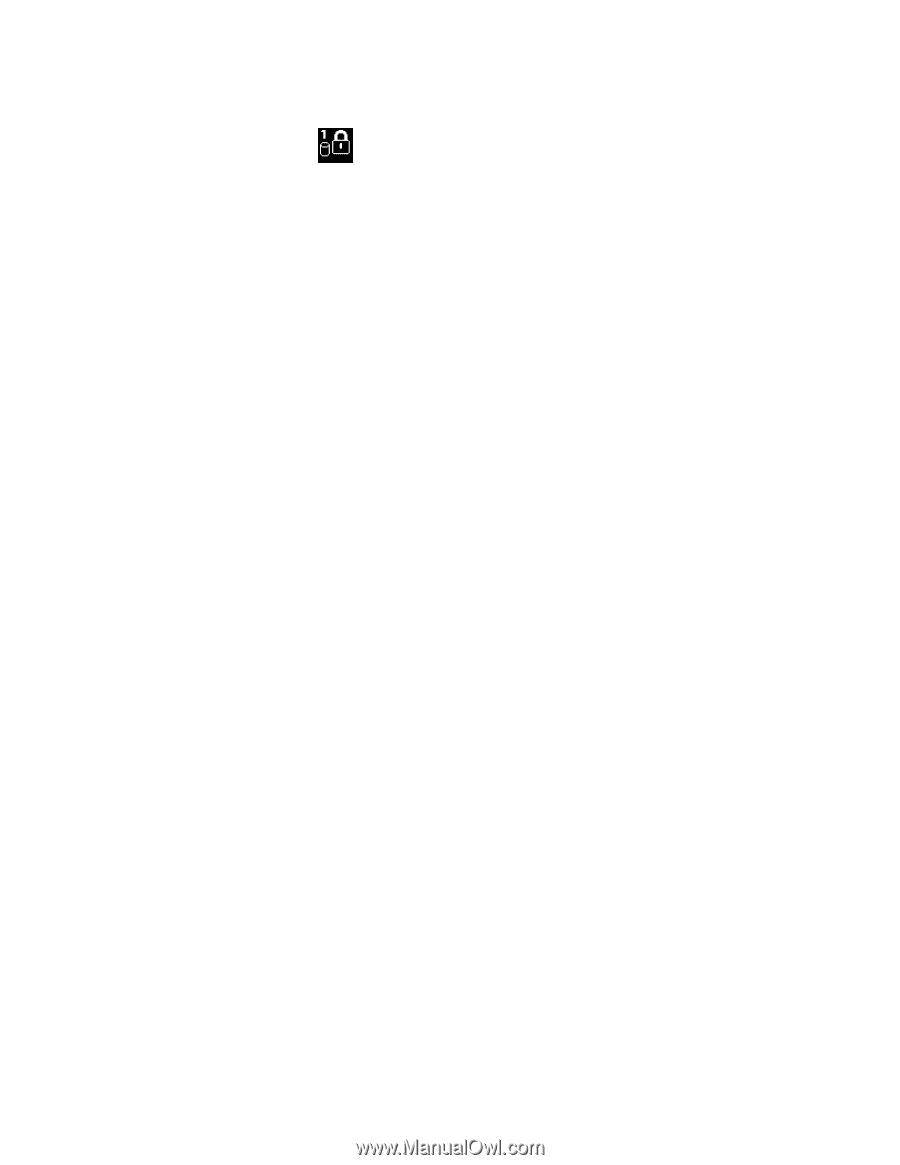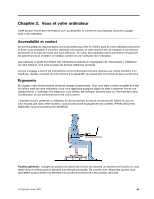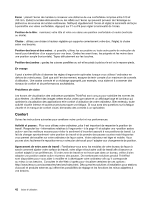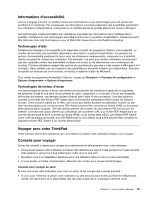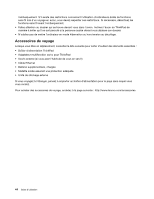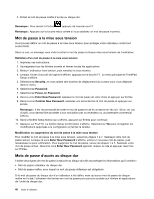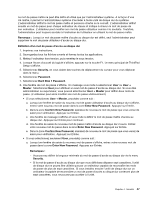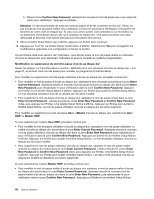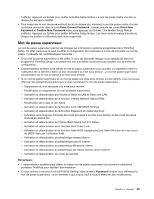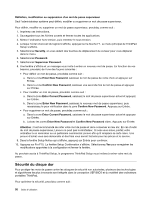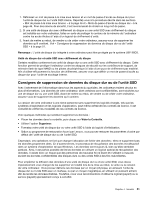Lenovo ThinkPad Edge E330 (French) User Guide - Page 64
Mot de passe à la mise sous tension, Mots de passe d'accès au disque dur, Confirm New Password
 |
View all Lenovo ThinkPad Edge E330 manuals
Add to My Manuals
Save this manual to your list of manuals |
Page 64 highlights
2. Entrez le mot de passe maître d'accès au disque dur. Remarque : Pour revenir à l'icône , appuyez de nouveau sur F1. Remarque : Appuyez sur la touche retour arrière si vous saisissez un mot de passe incorrect. Mot de passe à la mise sous tension Vous pouvez définir un mot de passe à la mise sous tension pour protéger votre ordinateur contre tout accès illicite. Dans ce cas, un message vous invite à entrer le mot de passe à chaque mise sous tension de l'ordinateur. Définition d'un mot de passe à la mise sous tension 1. Imprimez ces instructions. 2. Sauvegardez tous les fichiers ouverts et fermez toutes les applications. 3. Mettez l'ordinateur hors tension, puis remettez-le sous tension. 4. Lorsque l'écran d'accueil du logiciel s'affiche, appuyez sur la touche F1. Le menu principal de ThinkPad Setup s'affiche. 5. Sélectionnez Security, en vous aidant des touches de déplacement du curseur pour vous déplacer dans le menu. 6. Sélectionnez Password. 7. Sélectionnez Power-on Password. 8. Dans la zone Enter New Password, saisissez le mot de passe de votre choix et appuyez sur Entrée. 9. Dans la zone Confirm New Password, saisissez une seconde fois le mot de passe et appuyez sur Entrée. Remarque : Il est recommandé de noter le mot de passe et de le conserver en lieu sûr. Sinon, en cas d'oubli, vous devrez faire procéder à son annulation par un revendeur ou un partenaire commercial Lenovo. 10. Dans la fenêtre Setup Notice qui s'affiche, appuyez sur Entrée pour continuer. 11. Appuyez sur Fn+F10. La fenêtre Setup Confirmation s'affiche. Sélectionnez Yes pour enregistrer les modifications apportées à la configuration et fermer la fenêtre. Modification ou suppression du mot de passe à la mise sous tension Pour modifier le mot de passe à la mise sous tension, suivez les étapes 1 à 7. Saisissez votre mot de passe actuel. Lorsque la zone Enter New Password s'affiche, entrez un nouveau mot de passe, puis ressaisissez-le pour vérification. Pour supprimer le mot de passe, suivez les étapes 1 à 7. Saisissez votre mot de passe actuel. Quand la zone Enter New Password apparaît, laissez-la vide et appuyez deux fois sur Entrée. Mots de passe d'accès au disque dur Il existe deux types de mot de passe à associer au disque dur afin de protéger les informations qu'il contient : • Mot de passe utilisateur du disque dur • Mot de passe maître, avec lequel un mot de passe utilisateur est obligatoire Si le mot de passe du disque dur d'un utilisateur a été défini, mais qu'aucun mot de passe de disque maître ne l'a été, l'utilisateur doit entrer son mot de passe pour pouvoir accéder aux fichiers et applications de l'unité de disque dur. 46 Guide d'utilisation